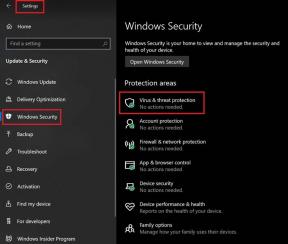Kaip pamatyti visus „Microsoft Teams“ kanalus telefonuose, darbalaukyje ir žiniatinklyje
Socialinė žiniasklaida / / August 05, 2021
„Microsoft Teams“ kanalai yra ne kas kita, kaip erdvė susitikimams konkrečia tema. Kai turite kelis skyrius bendrauti, turėti atskirą kanalą kiekvienam yra gana patogu. Šiomis dienomis dėl COVID-19 užrakinimo biuro posėdžiai ir skambučiai vyksta per vaizdo konferencijas. Taigi tokios programos kaip „Microsoft Teams“ tapo tikrai populiarios tarp masių.
Šiame vadove aš jums pasakysiu, kaip pasiekti visus „Microsoft Teams“ kanalai įvairiose platformose. Daugiausia žmonės naudoja „Teams“ išmaniuosiuose telefonuose, darbalaukyje ir žiniatinklyje. Kai kurie iš jų gana daug naudoja programą oficialiais tikslais. Jis taip pat naudojamas asmeniniams susitikimams. Akivaizdu, kad galime tikėtis daugybės atskirų kanalų įvairiems tikslams. Tačiau „Teams“ vartotojai dažnai nemato visų savo sukurtų kanalų. Kai kurie lieka matomi, kiti gali likti paslėpti. Taigi šiame vadove minima apie prieigą prie visų galimų „Microsoft Teams“ kanalų.

Susijęs | Kaip veikia ekrano bendrinimas „Microsoft Teams“
Žr. „Microsoft Teams“ kanalus „Android“ / „iOS“
Pradėkime nuo įrenginių, kuriuos dauguma žmonių naudoja konferencijoms, ty išmaniuosius telefonus. Visų „Microsoft“ komandos kanalų tikrinimo procesas yra panašus tiek „Android“, tiek „iOS“.
- Paleiskite MS komandas
- Bakstelėkite Komandos parinktis, esanti programos sąsajos apačioje
- Jūs pamatysite prisegti kanalai, paslėpti kanalaiir matomi kanalai.
- Paspausti Paslėpti kanalai.
- Tada turite pasirinkti paslėptus kanalus, paliesdami šalia jų esančius radijo mygtukus.
- Tie, kuriuos pasirinksite, bus rodomi komandose
Patarimai
Galite sukurti naujus kanalus, prisegti konkretų kanalą arba ištrinti tuos, kurių nenaudojate, prisijungę prie kanalų tvarkymo. Tada palieskite konkretų kanalą, kad gautumėte prisegimo, pašalinimo ir naujų kanalų pridėjimo parinktis.
„Windows OS“ pasiekite visus kanalus
Čia mes kalbėsime apie tai, kaip peržiūrėti visus „MS Teams“ kanalus bet kuriame asmeniniame kompiuteryje / nešiojamajame kompiuteryje, kuriame veikia „Windows 10“.
- Paieškos laukelyje įveskite „Microsoft“ komandos
- Spustelėkite Atviras paleisti programą.
- Kairiajame šoniniame skydelyje spustelėkite Komandos.
- Turėtumėte pamatyti įvairius kanalus, įskaitant paslėptus (pateikiami kaip x Paslėptas kanalas)
- X reiškia paslėptų kanalų, kuriuos turite „Teams“, skaičių.
- Norėdami pasiekti paslėptus kanalus, spustelėkite rodyklės ženklą, kad išplėstumėte ir peržiūrėtumėte tuos kanalus.
- Spustelėkite bet kurį paslėptą kanalą, kad jį pasiektumėte.
- Tada kairiajame skydelyje šalia kanalo pavadinimo turėtumėte pamatyti trijų taškų mygtuką. Spustelėkite jį, kad suaktyvintumėte išskleidžiamąjį meniu.
- Meniu spustelėkite Rodyti.
Pastaba
Matomi kanalai matomi įprastu šriftu. Tačiau paslėpti kanalai yra šriftu kursyvu. Prisegti kanalai visada yra matomi pagal numatytuosius nustatymus. Priklausomai nuo to, kurį kanalą dažnai naudojate savo konferencijoms, galite juos prisegti, kad galėtumėte greičiau pasiekti.
Vadovas | Kaip naudoti lentos funkciją priartinimo susitikimuose
Taigi, viskas. Dabar jūs žinote, kaip pamatyti visus „Microsoft Teams“ kanalus. Tikiuosi, kad vadovas buvo naudingas. Peržiūrėkite kitus mūsų įvairių konferencijų programų vadovus.
Skaityti toliau,
- Kaip atlikti ekrano bendrinimą „Zoom“ susitikimuose „iPhone“ / „iPad“
- Svarbūs priartinimo klavišai, kuriuos privalote žinoti
„Swayam“ yra profesionalus tinklaraštininkas, turintis kompiuterių programų magistro laipsnį, taip pat turi „Android“ kūrimo patirties. Jis yra įsitikinęs „Stock Android“ OS gerbėjas. Be techninių dienoraščių, jis mėgsta žaisti žaidimus, keliauti ir groti / mokyti gitaros.